1、打开人物素材文件

2、新建图层,选择“画笔工具”,设置画磺拎噱租笔大小为30PX,硬度为10%,前景色为白色,用“钢笔工具”围绕着人物绕路径,不闭合路径。
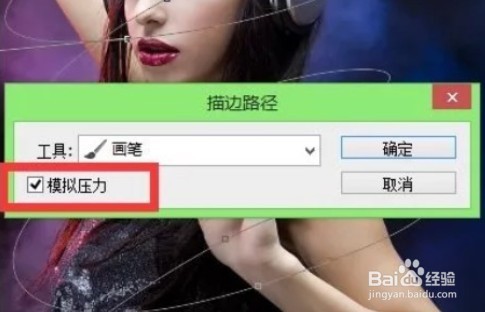
3、单击右键,选择“描边路径”。选择“画笔”,勾选“模拟压力”,确定。添加图层蒙版,擦除身后遮挡部分的炫光,使其有环绕效果

4、选择炫光所在图层,单击右键,选择混合选项,勾选“投影”,设置“混合模式”为颜色减淡,颜色为黄色,距离为18,大小为122。勾选“外发光”,“混合模式”为叠加,不透明度为18,大小为24。按三次Ctrl+J键,复制图层三次,用“选择工具”移动个图层的炫光,使其有交错的效果。

5、选择“画笔工具”,设置画笔的硬度为0,间距为153,勾选“散布”,数量为1

6、新建图层,用“画笔工具”绕炫光周围拖拽画出点光,设置该图层的混合模式为叠加。

7、按Ctrl+J键,复制一两次图层,加强点光效果,即完成炫光合成的操作。完成效果
